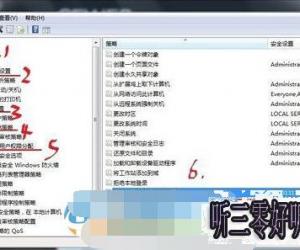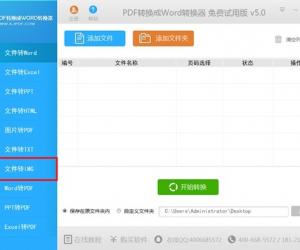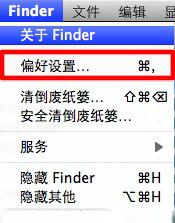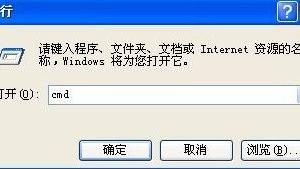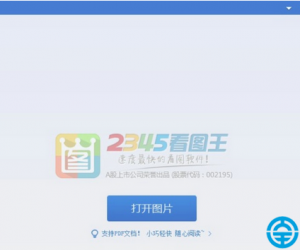excel2013怎么设置表格颜色 excel2013设置表格颜色的方法
发布时间:2017-05-07 23:17:07作者:知识屋
excel2013怎么设置表格颜色 excel2013设置表格颜色的方法 打开需要设置的excel文件(假若你的表格是下面那样的),选取表头
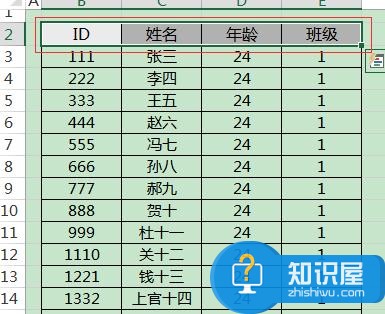
右键单击选择【设置单元格格式】
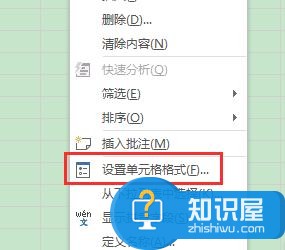
进入单元格格式设置界面,点击选项卡【填充】,选择【填充效果.....】
进入渐变选项卡的设置界面,通过对颜色、底纹样式、变形三块的调试,调配出适合的风格。颜色:最多可选2种
我选择了两种蓝色-深蓝和浅蓝,水平样式,变形是向中间渐变,这样出来的效果是:文字被夹在中间。确定后初步效果如下
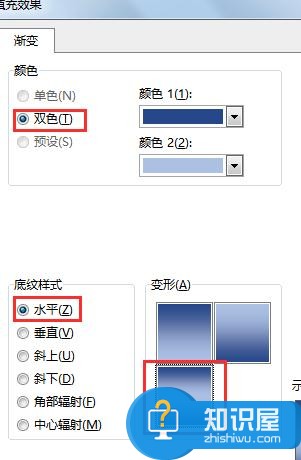
这时候可以看到表头太憋屈,适量调下行高。和表头颜色对应,接下来修改边框的颜色。
选取修改范围(如图B2:E17)
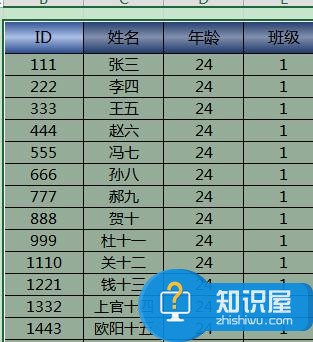
右键单击,选择【设置单元格格式】
选择选项卡【边框】
设置边框颜色需要先选定颜色,否则颜色设置不生效,选好颜色后在右侧的边框处点击各条框线完成
最后效果图

(免责声明:文章内容如涉及作品内容、版权和其它问题,请及时与我们联系,我们将在第一时间删除内容,文章内容仅供参考)
知识阅读
软件推荐
更多 >-
1
 一寸照片的尺寸是多少像素?一寸照片规格排版教程
一寸照片的尺寸是多少像素?一寸照片规格排版教程2016-05-30
-
2
新浪秒拍视频怎么下载?秒拍视频下载的方法教程
-
3
监控怎么安装?网络监控摄像头安装图文教程
-
4
电脑待机时间怎么设置 电脑没多久就进入待机状态
-
5
农行网银K宝密码忘了怎么办?农行网银K宝密码忘了的解决方法
-
6
手机淘宝怎么修改评价 手机淘宝修改评价方法
-
7
支付宝钱包、微信和手机QQ红包怎么用?为手机充话费、淘宝购物、买电影票
-
8
不认识的字怎么查,教你怎样查不认识的字
-
9
如何用QQ音乐下载歌到内存卡里面
-
10
2015年度哪款浏览器好用? 2015年上半年浏览器评测排行榜!